Xem mục lục
Quản lý lịch hẹn
Hướng dẫn sử dụng
Tính năng Quản lý lịch hẹn
Giao diện Xem lịch hiển thị lịch sử dụng dịch vụ của khách hàng, bạn có thể:
- Lọc xem theo vị trí/phòng, nhân viên hoặc khách hàng cụ thể (1)
- Lọc theo trạng thái khách sử dụng theo 1 trong các lựa chọn: Chờ xác nhận - Chưa tới – Đang chờ - Đang sử dụng – Đã xong (2)
- Hiển thị danh sách theo ngày, tuần hoặc tháng (3).Hệ thống mặc định chọn Tuần.
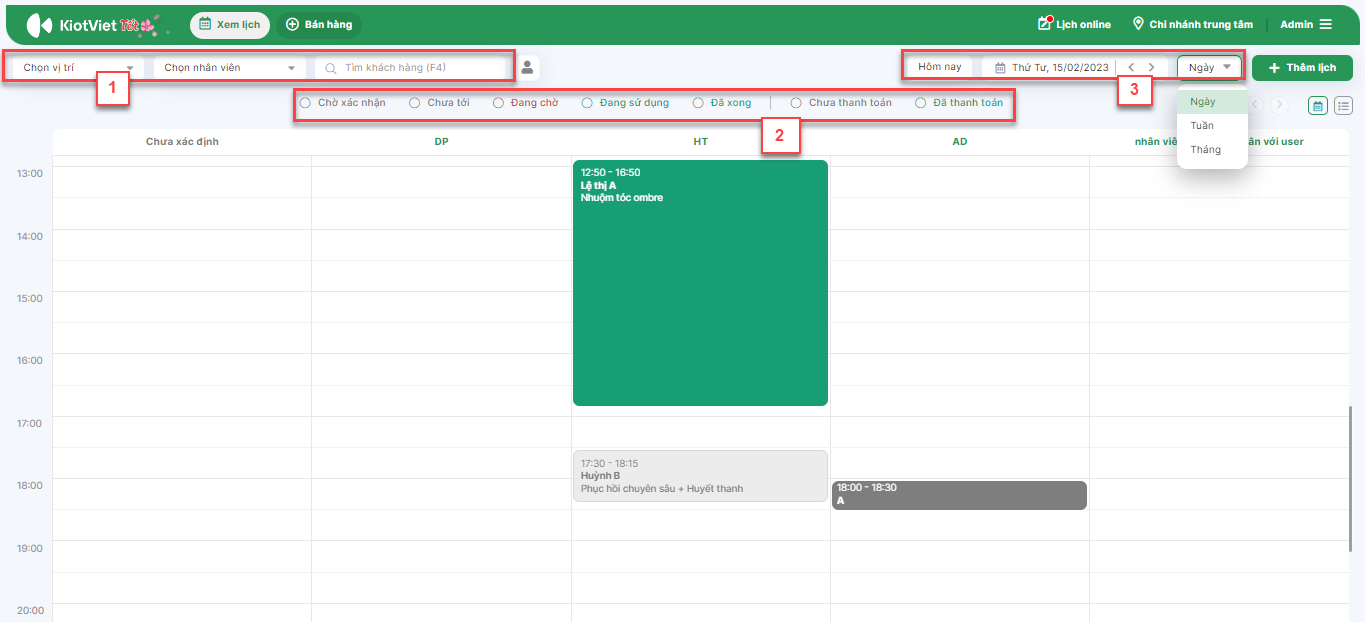
- Hệ thống hỗ trợ xem lịch theo dạng Lịch và Danh sách.
- Bạn chọn biểu tượng
 để xem lịch theo dạng Lịch, tại màn hình này bạn có thể chọn biểu tượng
để xem lịch theo dạng Lịch, tại màn hình này bạn có thể chọn biểu tượng  để xem lịch theo vị trí hoặc theo nhân viên.
để xem lịch theo vị trí hoặc theo nhân viên.
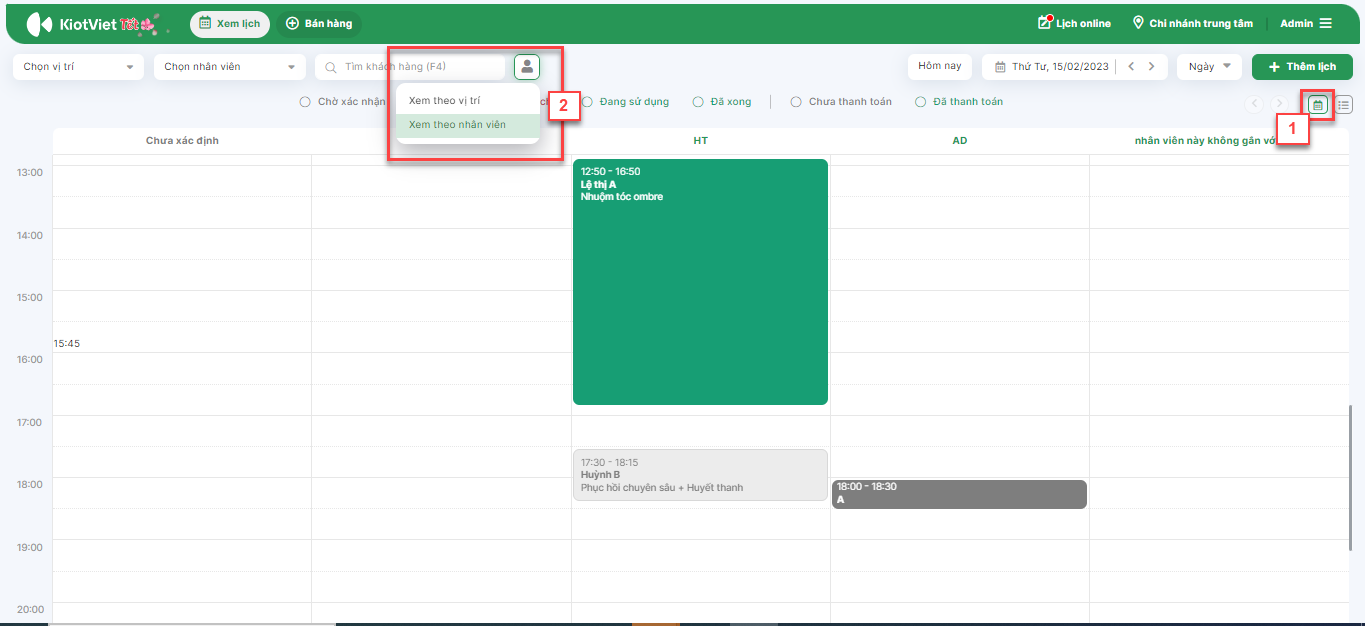
- Bạn chọn biểu tượng
 để xem lịch theo dạng Danh sách
để xem lịch theo dạng Danh sách
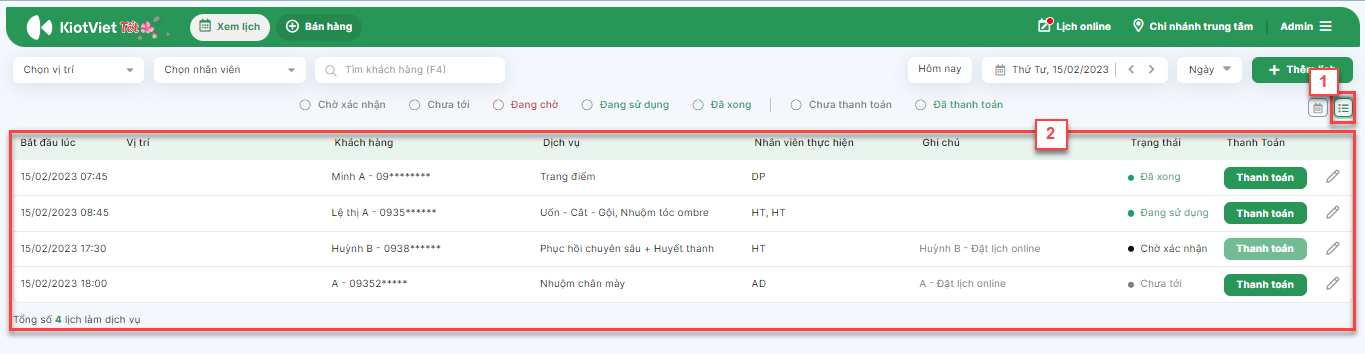
- Để thêm lịch mới trên màn hình, bạn có thể kích vào không gian trống trên lịch (1.1) hoặc kích Đặt lịch (1.2).
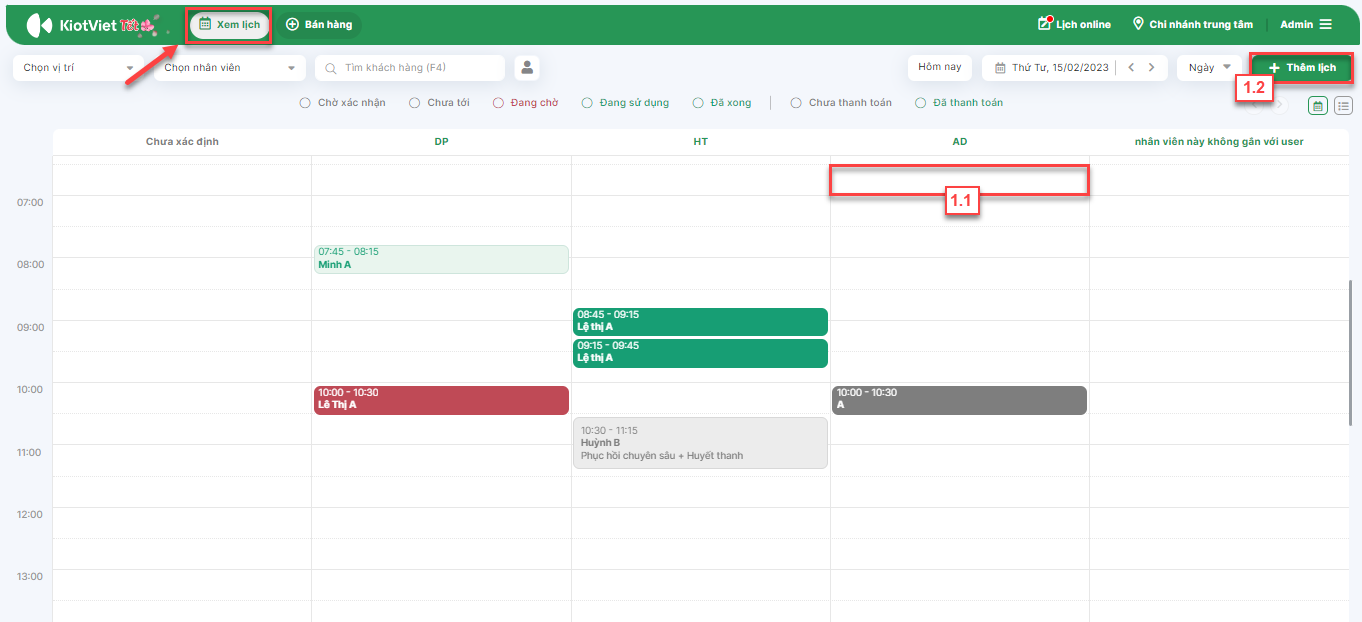
- Hệ thống hiển thị pop-up Thêm lịch sử dụng dịch vụ
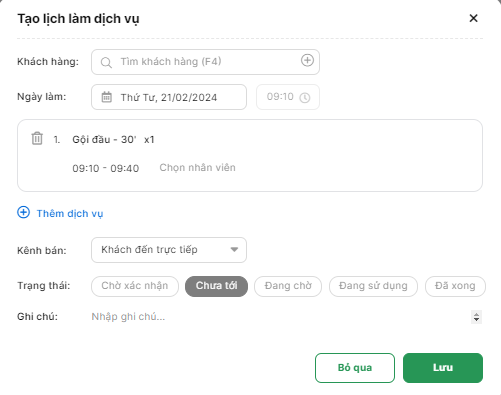
Bạn ghi nhận thông tin bao gồm:
Khách hàng (2)
Chọn dịch vụ khách sử dụng, ghi chú (nếu có) nhân viên thực hiện và mức hoa hồng (3)
Kênh bán và chọn trạng thái khách sử dụng (4). Cụ thể:
Nếu lịch do Thu ngân tạo trực tiếp, mặc định kênh bán là Khách đến trực tiếp
Nếu lịch do khách đặt online theo link đặt lịch online, hệ thống ghi nhận kênh bán là Đặt lịch online và không cho sửa
Nếu lịch do khách đặt online theo từ app Hi Kiot, hệ thống ghi nhận kênh bán Hi Kiot và không cho sửa
Lưu ý:
Khi thực hiện Thanh toán từ lịch hẹn -> hệ thống sẽ tạo hóa đơn có kênh bán giống với kênh bán của Lịch hẹn. Và cho người dùng chỉnh sửa kênh bán của hóa đơn
Kênh bán của hóa đơn và lịch hẹn không được đồng bộ với nhau.
Bạn kích Lưu (5) để hoàn tất thao tác..
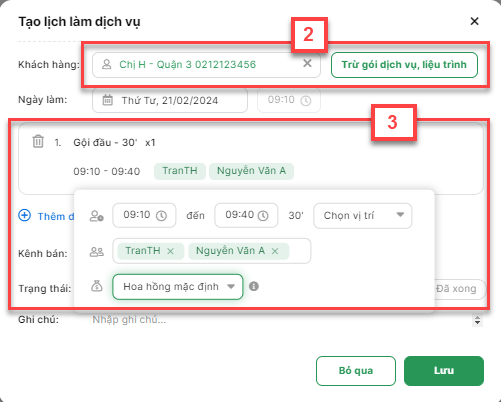
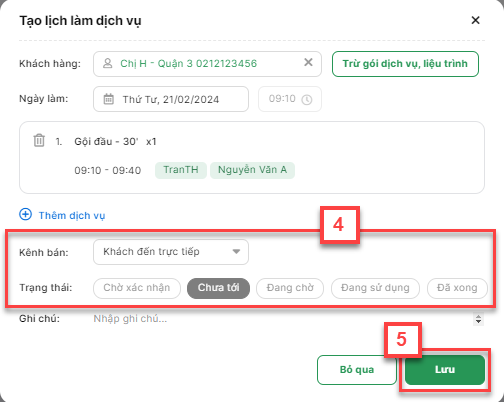
- Lưu ý:
- Hệ thống hỗ trợ thêm mới khách hàng ngay trên pop-up. Bạn kích dấu cộng để thêm thông tin khách hàng (1) -> thêm thông tin (2) -> Lưu (3)
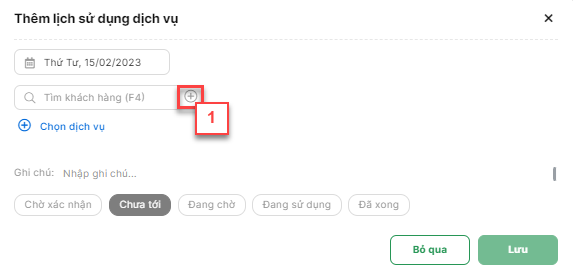
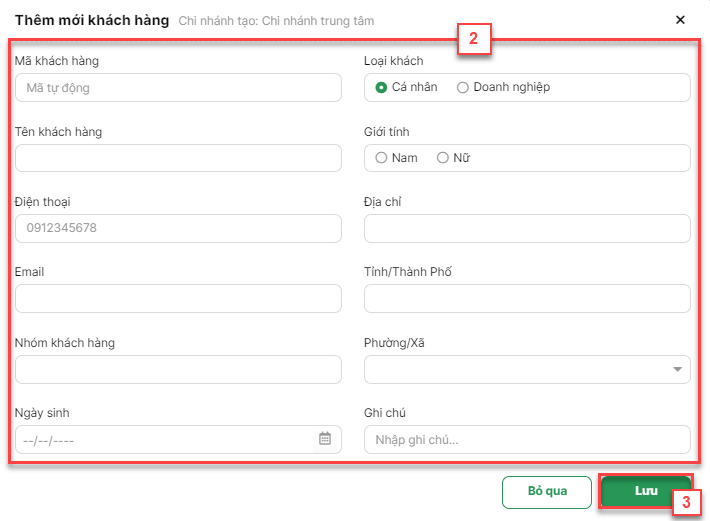
Khi thêm lịch, bạn có thể chọn thêm nhiều dịch vụ sử dụng cho một buổi hẹn.
Thời gian dịch vụ sau bắt đầu mặc định được gợi ý theo thời gian kết thúc dịch vụ trước đó.
Thời gian sử dụng một dịch vụ được đề xuất theo thời lượng sử dụng dịch vụ được thiết lập khi dịch vụ được tạo mới trong Hàng hóa -> Danh mục.
Lưu ý: Nếu người dùng chuyển lịch hẹn sang trạng thái Đã xong à hệ thống sẽ hỗ trợ bỏ cảnh báo bận với nhân viên thực hiện dịch vụ đó.
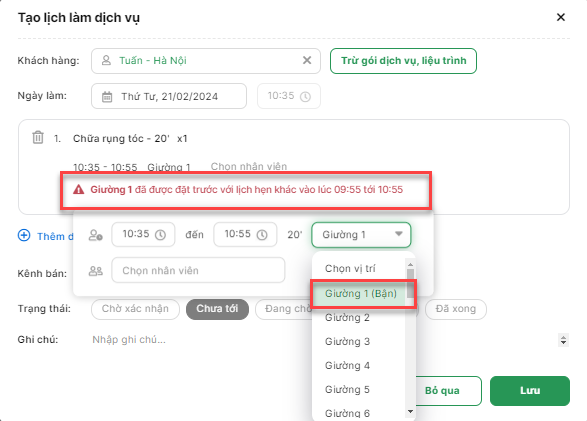
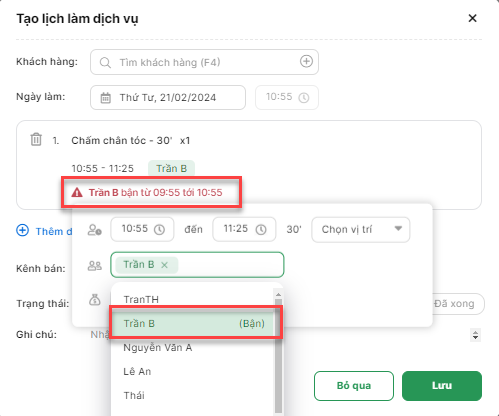
- Trên màn hình Xem lịch, bạn có thể chọn kéo thả lịch để đổi vị trí hoặc thời gian lịch hẹn sử dụng của khách
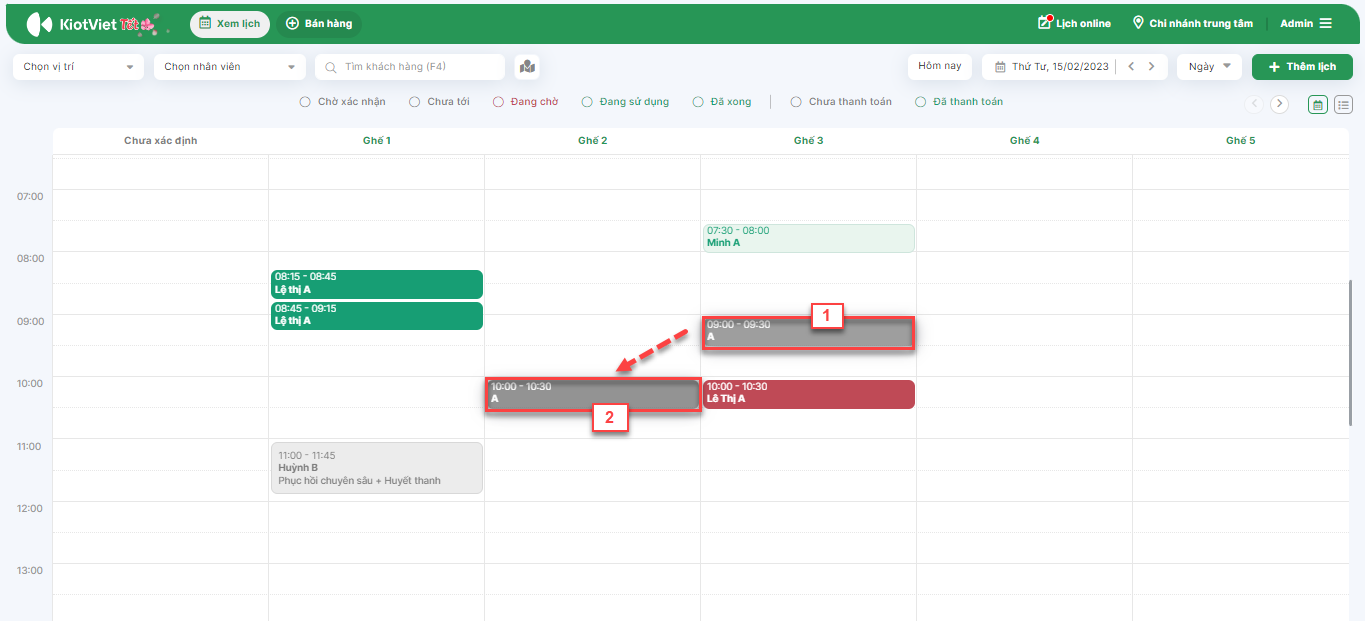
- Ngoài ra, bạn có thể kích vào xem chi tiết Lịch sử dụng hoặc trên màn hình Xem lịch theo Danh sách -> chọn ![]()
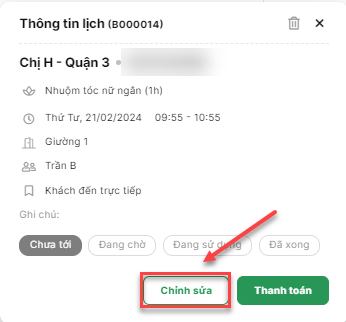
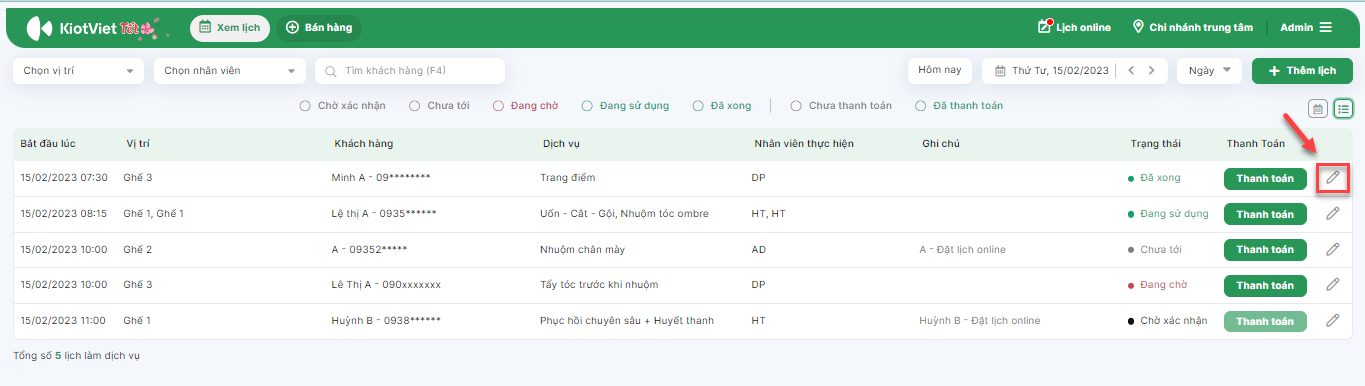
- Bạn chỉnh sửa thông tin -> kích Lưu
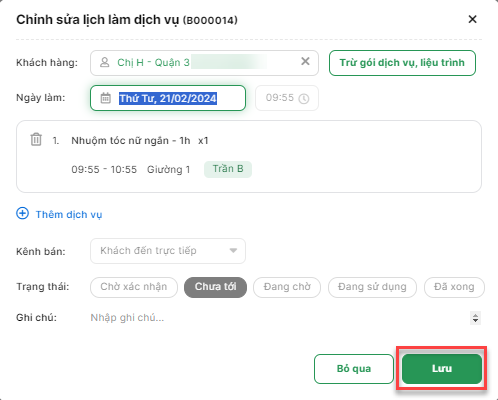
Như vậy, KiotViet đã thực hiện xong phần hướng dẫn Quản lý lịch hẹn.
Mọi thắc mắc xin liên hệ tổng đài tư vấn bán hàng 1800 6162, tổng đài hỗ trợ phần mềm 1900 6522 hoặc email cho chúng tôi tại địa chỉ: hotro@kiotviet.com để được hỗ trợ và giải đáp.
Chúc Quý khách thành công!
Tài liệu được cập nhật mới nhất ngày 21/02/2024
KiotViet - Phần mềm quản lý bán hàng phổ biến nhất
- Với 300.000 nhà kinh doanh sử dụng
- Chỉ từ: 6.000đ/ ngày




